Az Automatikus beolvasás funkció használata
Az Automatikus beolvasás funkció lehetővé teszi az anyag típusának automatikus felismerését.
 Fontos
Fontos
-
A következő típusok esetleg nem olvashatók be megfelelően. Ebben az esetben a ScanGear (lapolvasó-illesztő) alkalmazás teljes kép nézetében állítsa be a vágási kereteket (a beolvasási területeket), majd ismételje meg a beolvasást.
- Fehéres hátterű fényképek
- Fehér lapra nyomtatott anyagok, kézírás, névjegyek és egyéb nem átlátszó anyagok
- Vékony anyagok
- Vastag anyagok
-
Ellenőrizze, hogy a lapolvasó vagy a nyomtató be van-e kapcsolva.
-
Helyezze az anyagokat az üveglapra
-
Kattintson az Automatikus (Auto) gombra.
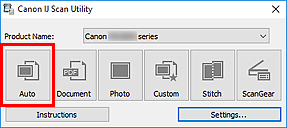
Ezzel a letapogatás elindul.
 Megjegyzés
Megjegyzés
- A Mégse (Cancel) gombra kattintva szakítsa meg a beolvasást.
- A típusnak megfelelő javítások végrehajtásához kattintson a Beáll.-ok... (Settings...) lehetőségre, majd jelölje be az Ajánlott képjavítások alkalmazása (Apply recommended image correction) jelölőnégyzetet a Beállítások (Automatikus beolvasás) (Settings (Auto Scan)) párbeszédpanelen.
- A beolvasott képek a Beáll.-ok... (Settings...) gombra kattintva megjeleníthető Beállítások (Automatikus beolvasás) (Settings (Auto Scan)) párbeszédpanel Mentés ide (Save in) beállításánál megadott mappába kerülnek. A Beállítások (Automatikus beolvasás) (Settings (Auto Scan)) párbeszédpanelen megadhatók a speciális beolvasási beállítások is.
-
Az egyes adott típusú anyagok beolvasásával a következő oldalak foglalkoznak.

